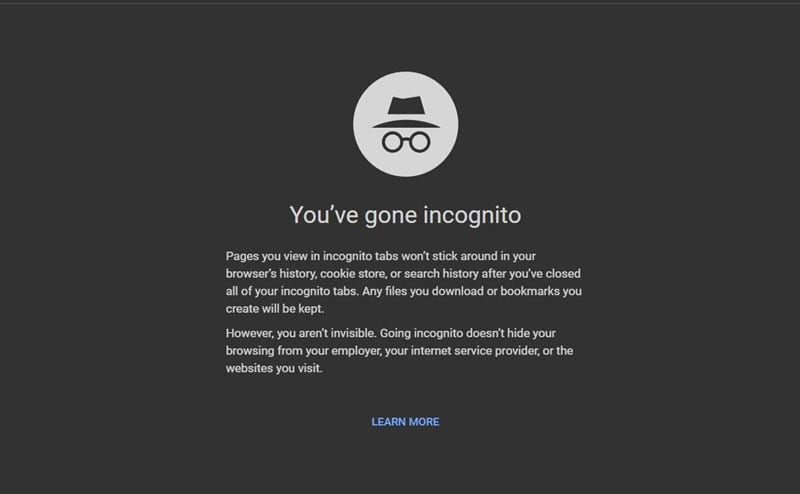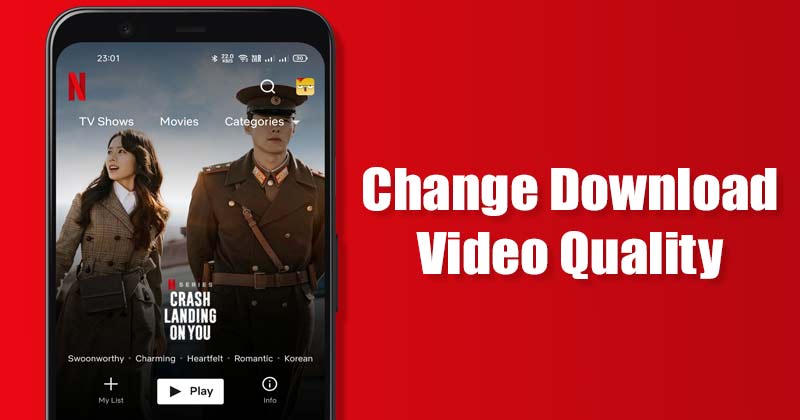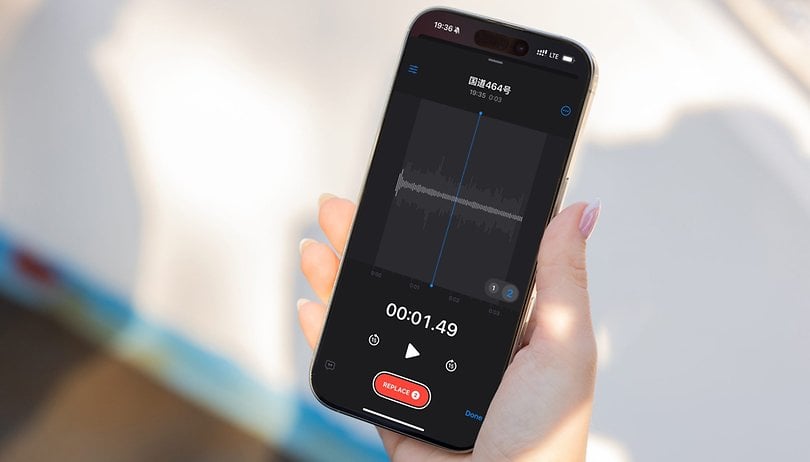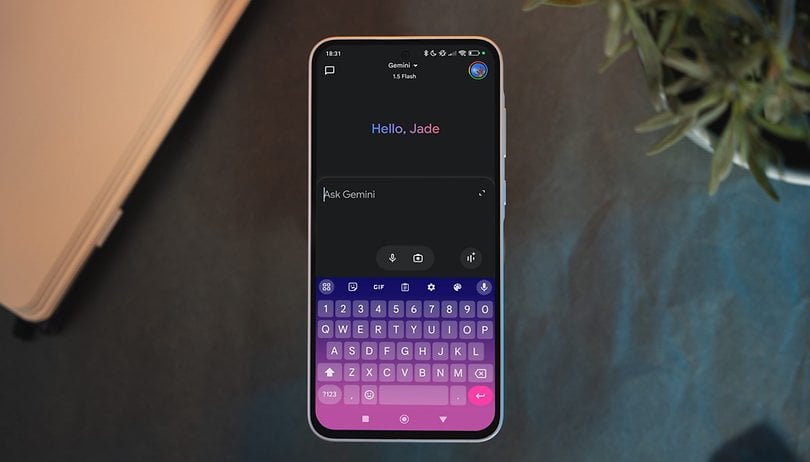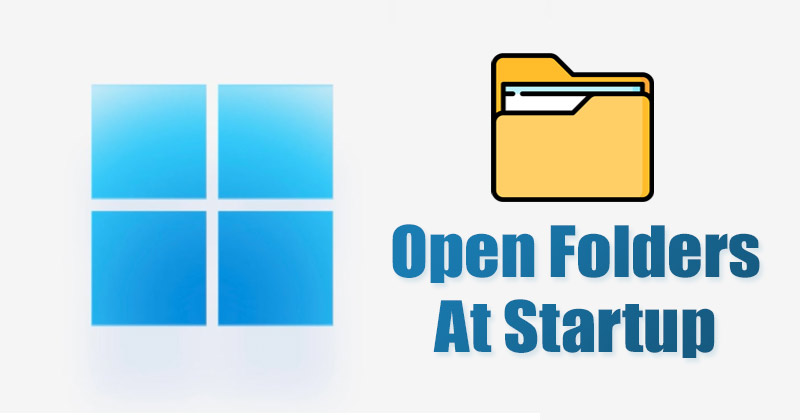
Windows 11 vám poskytuje spouštěcí složku, do které můžete přidat aplikace, které chcete spustit při spuštění. Spouštěcí aplikace ve Windows 11 ovlivňují dobu spouštění; pokud máte špičkový počítač, nepoznáte rozdíl.
Kromě spouštění aplikací při spuštění můžete dokonce nastavit systém Windows 11, aby při spuštění otevíral konkrétní složky. Přijměme to; všichni máme složku nebo dvě, ke kterým často přistupujeme a máme je neustále otevřené, a rádi bychom, aby se tyto složky otevíraly automaticky při spuštění.
Systém Windows 11 můžete nakonfigurovat tak, aby tyto složky otevíral při automatickém spuštění počítače. Existují dva různé způsoby otevírání složek při spuštění v systému Windows 11 a v tomto článku je oba sdílíme.
2 způsoby, jak otevřít složky při spuštění v systému Windows 11
Pokud tedy chcete složky při spuštění ve Windows 11 otevírat automaticky, pokračujte ve čtení až do úplného konce. Níže jsme sdíleli dva nejlepší způsoby, jak otevřít složku, když se systém Windows 11 spouští automaticky. Pojďme to zkontrolovat.
1) Přidejte složky do složky Po spuštění
Toto je nejjednodušší metoda ze všech. Zde stačí přesunout složku, kterou chcete otevřít, do složky Po spuštění. Postupujte podle některých jednoduchých kroků, které jsme sdíleli níže.
1. Nejprve stiskněte klávesu Windows + R na klávesnici. Otevře se dialogové okno Spustit, zadejte shell:startupa stiskněte tlačítko Enter.

2. Tím se otevře složka Po spuštění ve vašem Windows 11. Zde musíte přesunout složku, kterou chcete otevřít při spuštění.
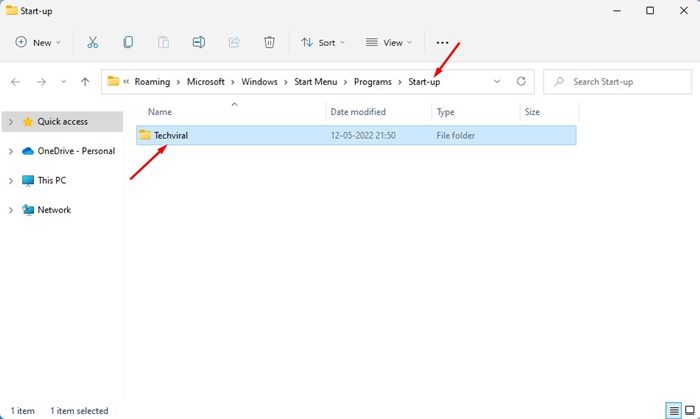
3. Pokud chcete zastavit otevírání složky při spuštění, jednoduše smažte složku ze složky Po spuštění.
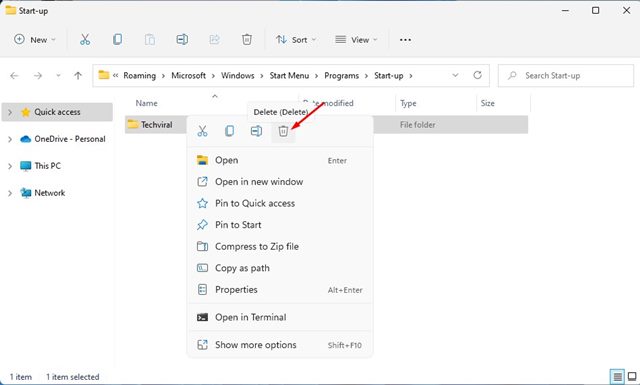
A je to! Jsi hotov. Při příštím restartu nebo zapnutí počítače se složka otevře automaticky.
2) Automaticky otevřít složku pomocí Plánovače úloh
Tato metoda je pro ty, kteří nemají přístup ke složce Po spuštění systému Windows 11. Zde musíme vytvořit úlohu v Plánovači úloh a naplánovat její spuštění při spuštění. Zde je to, co musíte udělat.
1. Nejprve klikněte na Windows 11 Search a zadejte Plánovač úloh. Poté ze seznamu otevřete aplikaci Plánovač úloh.
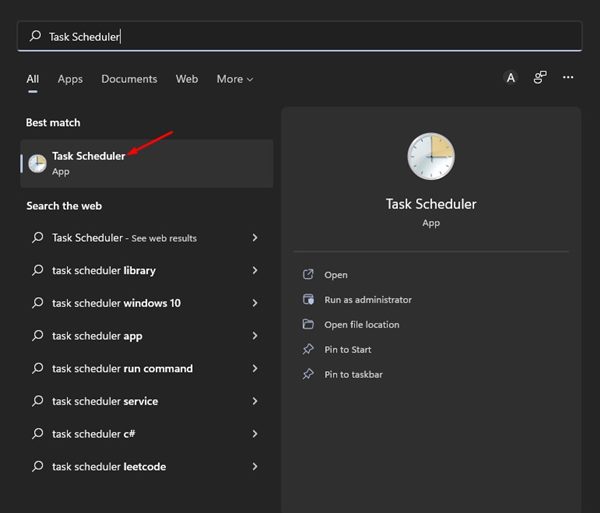
2. V Plánovači úloh klepněte na Vytvořit základní úlohu v pravém podokně.
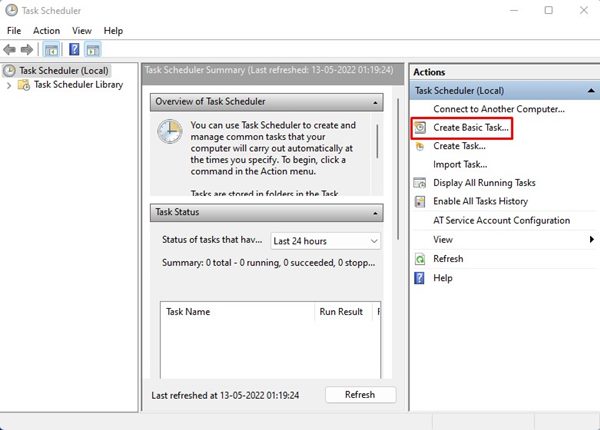
3. V okně Vytvořit základní úkol zadejte název úkolu do pole Název. Po dokončení klikněte na tlačítko Další.
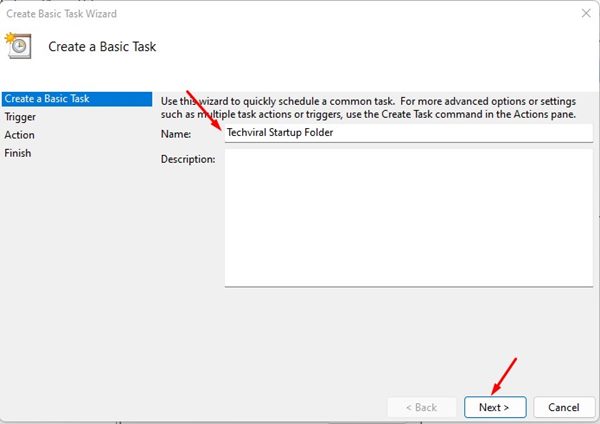
4. Na obrazovce Task Trigger vyberte Po spuštění počítače a klikněte na tlačítko Další.
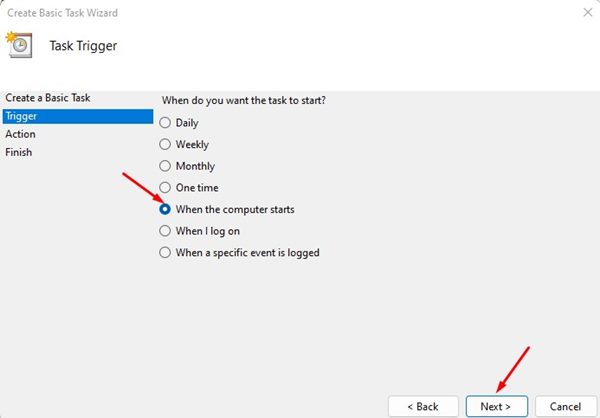
5. Vyberte možnost Spustit program na obrazovce Akce a klikněte na tlačítko Další.
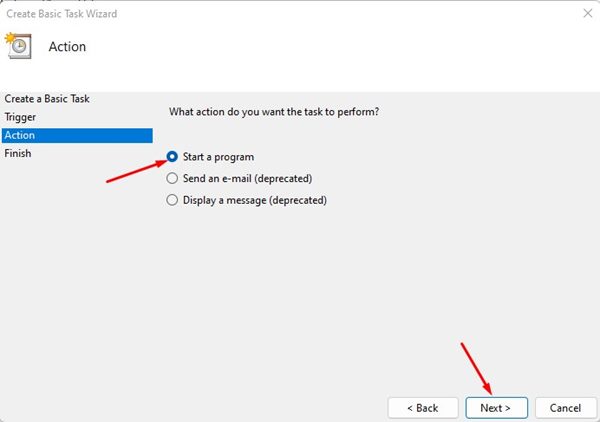
6. Dále pod Program/script zadejte explorer.exe. Do pole Přidat argumenty zadejte cestu ke složce, kterou chcete otevřít při spuštění. Po dokončení klikněte na tlačítko Další.
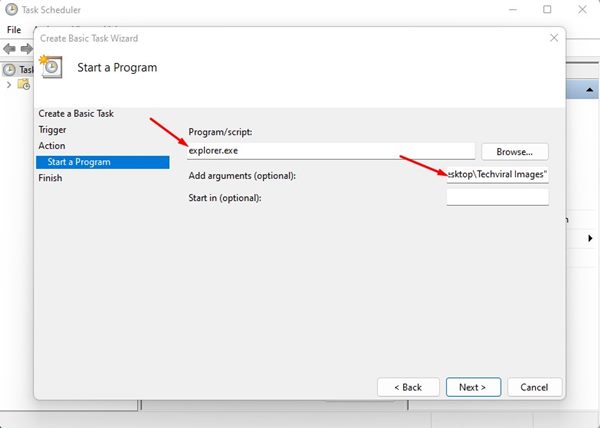
7. Nyní zkontrolujte Souhrn a klikněte na tlačítko Dokončit. Po dokončení zavřete Plánovač úloh.
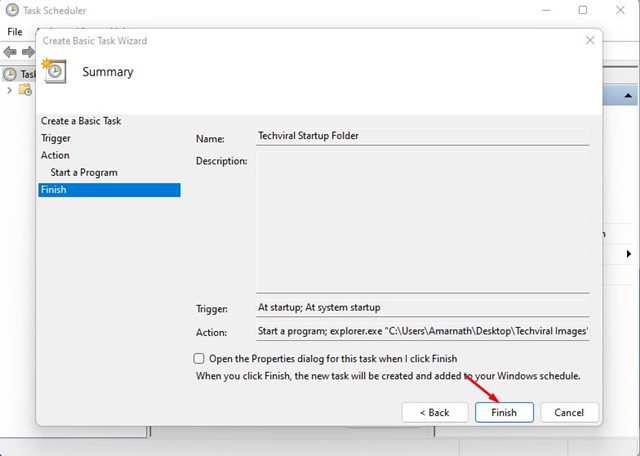
A je to! Jsi hotov. Nyní se složka automaticky otevře při spuštění systému Windows 11.
Toto jsou dva nejlepší způsoby, jak automaticky otevřít složku při spuštění systému Windows 11. Stejně jako složka můžete dokonce spouštět aplikace při spuštění v operačním systému Windows 11. Pokud znáte nějaké další způsoby, jak otevřít složku při spuštění, dejte nám vědět v komentářích.